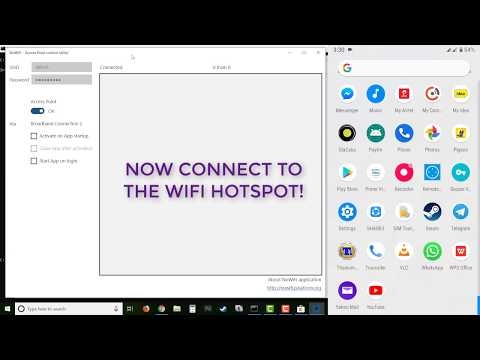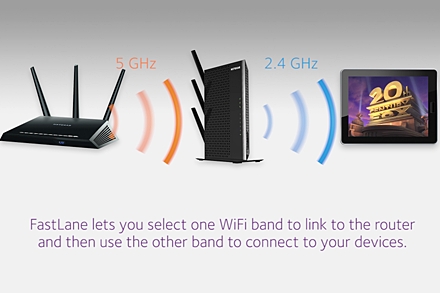Vispirms sapratīsim, kas ir slēptais Wi-Fi tīkls. Un tad es jums parādīšu, kā izveidot savienojumu ar slēptu Wi-Fi tīklu operētājsistēmās Windows 10, 8, 7, Android viedtālrunī vai planšetdatorā, kā arī iPhone un iPad.
Wi-Fi tīkls tiek uzskatīts par slēptu tīklu, kura nosaukums (SSID) netiek apraidīts. Tas nozīmē, ka bezvadu tīkla nosaukums neparādīsies savienojumam pieejamo datoru, tālruņa, planšetdatora vai citas ierīces sarakstā. Atverot savā ierīcē pieejamo tīklu sarakstu, jūs bez tīkla varat redzēt blakus esošos Wi-Fi tīklus ar dažādiem nosaukumiem. Ja tīkls ir paslēpts, tas netiks norādīts. Un, lai izveidotu savienojumu ar to, jums jānorāda ne tikai parole, bet arī tās nosaukums.
Ja jūsu dators rādiusā redz slēptu Wi-Fi tīklu (vai vairākus), pieejamo tīklu sarakstā tiks parādīts tīkls ar nosaukumu "Slēptais tīkls" vai "Citi tīkli". Bezvadu tīklu var paslēpt arī maršrutētāja iestatījumos. Es rakstīju, kā to izdarīt, izmantojot TP-Link maršrutētāja piemēru rakstā: kā padarīt Wi-Fi tīklu neredzamu Tp-Link maršrutētājā. Tā ir papildu aizsardzība. Kā jau rakstīju iepriekš, lai izveidotu savienojumu ar šādu Wi-Fi, papildus parolei jānorāda arī tīkla nosaukums.
Savienojuma izveide ar slēpto Wi-Fi tīklu operētājsistēmā Windows 10
Pats process praktiski neatšķiras no parastā Wi-Fi savienojuma operētājsistēmā Windows 10. Atveriet pieejamo tīklu sarakstu un noklikšķiniet uz "Slēptais tīkls". Ja vēlaties, lai dators automātiski izveidotu savienojumu ar šo tīklu, pēc tam atstājiet atzīmi blakus “Savienot automātiski”. Ja jums nav šāda vienuma, mēģiniet manuāli izveidot tīklu, es par to rakstīšu tālāk. Tikpat labi būtu pārliecināties, ka šāds tīkls pastāv.

Ievadiet Wi-Fi tīkla nosaukumu.

Ievadiet paroli un noklikšķiniet uz "Next".

Ja visu pareizi norādījāt, tad Windows 10 izveidos savienojumu ar slēpto Wi-Fi tīklu.

Tas ir viss.
Savienojot Windows 7 un Windows 8 ar Wi-Fi ar slēptu SSID
Ja jums ir instalēta sistēma Windows 7 vai Windows 8, vienkāršākais veids ir manuāli izveidot jaunu bezvadu tīkla savienojumu. To var izdarīt desmitniekā.
Dodieties uz "Tīkla un koplietošanas centrs" un noklikšķiniet uz "Izveidot un konfigurēt jaunu savienojumu vai tīklu".

Pēc tam atlasiet “Manuāla savienojuma izveide ar bezvadu tīklu”.

Nākamajā logā iestatiet šādus parametrus:
- Wi-Fi tīkla nosaukums.
- Drošības veida izvēle. Visticamāk, WPA2-Personal.
- Mēs norādām "Drošības atslēgu" (paroli).
- Ja vēlaties, lai jūsu dators automātiski izveidotu savienojumu ar šo tīklu, atstājiet iespējotu opciju “Sākt šo savienojumu automātiski”.
- Atzīmējiet izvēles rūtiņu blakus vienumam “Savienojuma izveide, pat ja tīkls neapraida”.
Kā šis:

Klēpjdators izveidos savienojumu ar tīklu un atcerēsies to.
Ja nākotnē ir problēmas ar savienojumu ar šo tīklu, piemēram, kad tas atkal tiek atvērts, tad vienkārši izdzēsiet to Windows iestatījumos un izveidojiet atkārtotu savienojumu. Kā noņemt Wi-Fi tīklu sistēmā Windows 7, es šeit uzrakstīju. Un atsevišķa instrukcija operētājsistēmai Windows 10.
Kā izveidot savienojumu ar slēptu Wi-Fi tīklu iPhone un iPad (iOS) ierīcēs
Ja jums ir Apple planšetdators vai tālrunis, savienojums ar slēpto Wi-Fi tīklu ir ļoti vienkāršs. Es jums parādīšu kā piemēru izmantojot iPhone. Tas pats ir arī iPad.
- Mēs ejam uz iestatījumiem un dodieties uz sadaļu "Wi-Fi".
- Pēc tam noklikšķiniet uz vienuma "Cits ...".
- Mēs norādām tīkla nosaukumu, atlasiet "Drošība" (visticamāk, WPA2) un norādiet paroli.

Tas ir tik vienkārši, kā savienot savu iPhone vai iPad ar bezvadu tīklu ar slēptu SSID.
Android viedtālruņa vai planšetdatora savienošana ar slēpto Wi-Fi
Pats savienojuma process var nedaudz atšķirties atkarībā no Android versijas, ierīces un ražotāja (apvalka).
Vispirms jums jāiet uz iestatījumiem sadaļā "Wi-Fi".

Pēc tam noklikšķiniet uz izvēlnes (visticamāk, trīs punktu veidā) un atlasiet "Pievienot tīklu".

Ievadiet tīkla nosaukumu, atlasiet "Drošība" - WPA / WPA2 PSK un ievadiet tīkla paroli. Tad jums jānoklikšķina uz "Saglabāt".

Jūsu Android tālrunis vai planšetdators izveidos savienojumu ar slēpto Wi-Fi. Ar nosacījumu, ka esat visu pareizi norādījis.
Neatkarīgi no tā, kuru ierīci vēlaties izveidot savienojumu ar slēpto Wi-Fi, jums jāizveido jauns bezvadu tīkls, jānorāda tā nosaukums, drošības tips un parole.
Ja jums joprojām ir kādi jautājumi, atstājiet tos šī raksta komentāros.